求积的常用方法包括使用乘法公式、PRODUCT函数、数组公式。其中,最常见的是使用乘法公式,这里将详细描述如何使用乘法公式求积。
在Excel表格中,求积的方法有多种,包括使用乘法公式(例如=A1*B1)、PRODUCT函数、以及数组公式。这些方法可以帮助你快速计算出多个单元格的乘积。本文将详细介绍这些方法的使用,帮助你更好地掌握Excel中的求积操作。
一、乘法公式
乘法公式是最直观和常用的求积方法。通过直接在单元格中输入乘法公式,可以快速计算两个或多个数值的乘积。
1. 基本乘法公式
在Excel中,基本的乘法公式是通过使用星号(*)进行计算。例如,如果要计算单元格A1和B1的乘积,可以在任意空白单元格中输入=A1*B1,然后按Enter键即可得到结果。
2. 多个数值的乘积
如果需要计算多个数值的乘积,可以在公式中加入更多的单元格。例如,计算A1、B1和C1的乘积,可以输入=A1*B1*C1。
3. 结合其他运算
乘法公式还可以与其他运算符(如加法、减法、除法)结合使用。例如,计算A1、B1的乘积再加上C1的值,可以输入=A1*B1+C1。
二、PRODUCT函数
PRODUCT函数是Excel中专门用于计算乘积的函数。与乘法公式相比,PRODUCT函数可以更便捷地计算多个数值的乘积。
1. 基本用法
PRODUCT函数的基本用法是=PRODUCT(number1, [number2], ...),其中number1、number2等参数可以是单元格引用、数值或范围。例如,计算A1和B1的乘积,可以输入=PRODUCT(A1, B1)。
2. 计算多个数值的乘积
与乘法公式类似,PRODUCT函数也可以计算多个数值的乘积。要计算A1、B1和C1的乘积,可以输入=PRODUCT(A1, B1, C1)。
3. 计算范围内数值的乘积
PRODUCT函数的一个优势是可以计算范围内所有数值的乘积。例如,计算A1到A5范围内所有数值的乘积,可以输入=PRODUCT(A1:A5)。
三、数组公式
数组公式是Excel中的一种高级计算方法,可以同时对多个单元格进行运算。使用数组公式求积,可以更灵活地处理复杂的计算需求。
1. 基本用法
要使用数组公式计算乘积,需要先选择一个单元格区域,然后输入公式并按下Ctrl+Shift+Enter键。例如,要计算A1到A3和B1到B3的乘积之和,可以先选择一个3行1列的单元格区域,然后输入=A1:A3*B1:B3,最后按下Ctrl+Shift+Enter键。
2. 多维数组
数组公式还可以用于多维数组的计算。例如,要计算A1到A3、B1到B3和C1到C3的乘积之和,可以选择一个3行1列的单元格区域,然后输入=A1:A3*B1:B3*C1:C3,最后按下Ctrl+Shift+Enter键。
四、使用Excel表格中的求积功能的实际应用
1. 财务报表中的应用
在财务报表中,求积功能可以用于计算总收入、总成本和利润等。例如,通过计算单价和销量的乘积,可以得出总收入。使用乘法公式或PRODUCT函数,可以快速得到结果。
2. 数据分析中的应用
在数据分析中,求积功能可以用于计算加权平均、总贡献值等。例如,通过计算权重和数值的乘积,可以得出加权平均值。在这种情况下,使用数组公式可以更高效地进行计算。
3. 工程计算中的应用
在工程计算中,求积功能可以用于计算力矩、功率和能量等。例如,通过计算力和距离的乘积,可以得出力矩。使用乘法公式或PRODUCT函数,可以快速得到结果。
五、提高求积计算效率的技巧
1. 使用命名范围
命名范围是Excel中的一种功能,可以为一组单元格指定一个名称,便于在公式中引用。通过使用命名范围,可以提高公式的可读性和计算效率。例如,将A1到A5命名为"Sales",然后在公式中使用=PRODUCT(Sales)。
2. 使用表格功能
Excel中的表格功能可以自动扩展公式范围,提高计算效率。例如,将A1到A5转换为表格,然后在公式中使用=PRODUCT(Table1[Column1])。
3. 使用宏和VBA
对于复杂的计算需求,可以使用宏和VBA(Visual Basic for Applications)编写自定义函数,提高计算效率。例如,通过编写一个自定义函数,可以同时计算多个表格中的乘积。
六、常见问题及解决方法
1. 错误的单元格引用
在使用乘法公式或PRODUCT函数时,错误的单元格引用可能导致计算结果错误。例如,引用了空白单元格或文本单元格。解决方法是检查单元格引用,确保引用的是数值单元格。
2. 数组公式的使用错误
在使用数组公式时,未按Ctrl+Shift+Enter键可能导致计算结果错误。解决方法是确保在输入数组公式后按下Ctrl+Shift+Enter键。
3. 大数据计算的性能问题
在处理大数据集时,求积计算可能导致性能问题。解决方法是优化公式,使用命名范围、表格功能或宏和VBA等提高计算效率。
七、总结
在Excel表格中,求积的常用方法包括使用乘法公式、PRODUCT函数、数组公式。通过掌握这些方法,可以在财务报表、数据分析和工程计算等领域中高效地进行求积计算。同时,通过使用命名范围、表格功能和宏和VBA等技巧,可以进一步提高计算效率和准确性。希望本文对你在Excel中进行求积计算有所帮助。
相关问答FAQs:
1. 如何在Excel中计算表格中一列数据的乘积?在Excel中,可以使用函数来计算表格中一列数据的乘积。选择一个空白单元格,输入函数"=PRODUCT(范围)",其中范围是你想要计算乘积的数据所在的列范围。按下回车键,即可得到该列数据的乘积结果。
2. 如何在Excel中计算表格中指定区域的乘积?如果你想计算表格中指定区域的乘积,可以使用函数"=PRODUCT(范围1:范围2)",其中范围1和范围2分别表示你想要计算乘积的起始单元格和结束单元格。按下回车键,即可得到该区域数据的乘积结果。
3. 如何在Excel中计算表格中多个列数据的乘积?如果你想计算表格中多个列数据的乘积,可以使用函数"=PRODUCT(范围1, 范围2, …)",其中范围1、范围2等表示你想要计算乘积的各列范围。按下回车键,即可得到多个列数据的乘积结果。如果需要计算更多列数据的乘积,可以继续在函数中添加范围。
原创文章,作者:Edit1,如若转载,请注明出处:https://docs.pingcode.com/baike/5019849